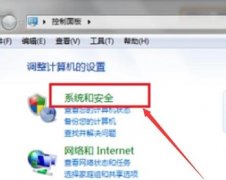电脑硬盘的更换是一个涉及许多用户的常见问题,尤其是在硬盘日益成为数据存储的关键节点时。无论是因为容量不足、速度慢,还是为了升级到固态硬盘,人们更换硬盘的原因各式各样。更换硬盘后,许多人面临的数据迁移问题并没有得到足够的重视。本文将为你深入探讨如何安全地更换硬盘以及数据迁移的实用技巧,帮助你从容应对这一过程。
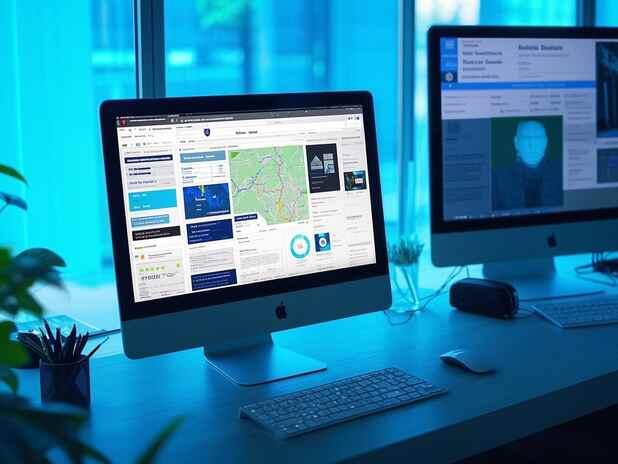
如今,固态硬盘(SSD)市场上的技术创新层出不穷,许多用户因为其显著的速度提升和较好的耐用性而选择升级。与此传统机械硬盘(HDD)依然在海量存储需求上扮演重要角色。虽然固态硬盘在读写速度上具有优势,但在存储成本和容量上,机械硬盘依然是家庭和企业用户的选择。
替换硬盘前,有几个准备步骤需要注意。决定购买哪种类型的硬盘,考虑到你的使用需求和预算。确保新硬盘的接口与主板的兼容性,如SATA或M.2接口。提前备份当前硬盘上的重要数据,以免在更换过程中出现意外导致数据丢失。这可以通过外置硬盘或云存储服务轻松实现。
更换硬盘时,首先拆下电脑机箱,找出硬盘所在的位置。关掉设备电源,断开所有连接线,轻轻取出旧硬盘。在安装新硬盘前,可以清理一下电脑内部,确保没有灰尘影响散热。按照说明书将新硬盘牢固安装到位,并连接好数据线和电源线。
数据迁移是完成硬盘更换后的重要一步。市面上有多种软件可以实现这一目标,例如Acronis True Image、EaseUS Todo Backup和Clonezilla等。这些工具可以帮助你将旧硬盘上的数据完整复制到新硬盘,保留操作系统、应用程序和个人文件。
对于初次进行硬盘更换和数据迁移的用户,建议选择易于操作的图形用户界面工具,这将大大降低迁移过程中的犯错几率。安装好新硬盘后,使用这些软件进行克隆作业。以Acronis True Image为例,你只需启动软件,并选择克隆磁盘的选项,接下来按照提示选择源盘和目标盘即可完成迁移。
在新硬盘正常工作后,后续还需要检查一下系统的识别情况。进入计算机管理,确认新硬盘是否被正常识别与分区,若未分区,可以使用系统自带的分区工具进行分区和格式化。完成这些操作后,一切准备就绪,新硬盘将为你提供更快的数据读写速度与更愉悦的使用体验。
某些用户可能不会选择克隆旧硬盘,而是想重新安装操作系统。你需要准备系统安装光盘或USB启动盘,启动设备并根据指导进行系统安装。在成功安装操作系统后,别忘了再行备份原有数据,以保护核心信息。
常见问题解答:
1. 更换硬盘后,旧硬盘的数据会丢失吗?
数据不会丢失,除非你在更换过程中选择格式化或清理老硬盘,但建议在更换前备份重要数据。
2. 如何选择适合我的硬盘类型?
选择SSD或HDD取决于你的需求,SSD速度更快,但价格较高;HDD适合存储大量文件,价格更实惠。
3. 数据迁移需要多长时间?
数据迁移的时间取决于数据量的大小和硬盘的速度,一般数分钟到数小时不等。
4. 是否需要重新安装软件?
如果使用克隆软件迁移数据,通常不需要重新安装软件,但如果是新系统安装,则需要重新安装。
5. 如何确保新硬盘的稳定运行?
定期使用磁盘管理工具检查硬盘状态,并定期备份数据,以防意外数据丢失。